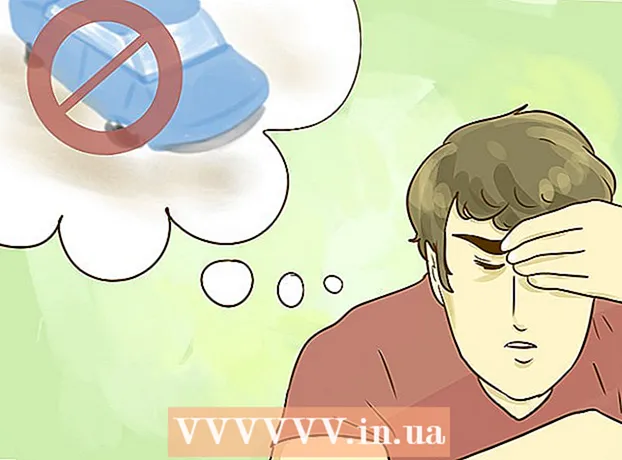Müəllif:
Laura McKinney
Yaradılış Tarixi:
6 Aprel 2021
YeniləMə Tarixi:
1 İyul 2024

MəZmun
Hal-hazırda vasitəçi bir tətbiqetmə ilə iPod'dan musiqini kompüterə köçürməyin bir çox yolu var, lakin aşağıdakı metod cihazlarınıza giriş tələb etmir.
Addımlar
Metod 2-dən 1: Fərdi Kompüterə Musiqini Kopyalayın
İTunes istifadə edir
İPod'a qoşulun. İPodunuzu kompüterinizə bağlamaq üçün bir Apple kabeli (və ya uyğun bir kabel) istifadə edin. Kompüter cihazı tanıana qədər gözləyin.

İTunes-dakı "disk istifadəsi" xüsusiyyətinin aktiv olduğundan əmin olun.- Qeyd: iPod Touch və ya iPhone sahibisinizsə, musiqini birbaşa iTunes-ə kopyalamaq üçün cihazı sürücü istifadəsi vəziyyətinə gətirmək üçün bir vasitəçi proqrama ehtiyacınız var.

Kompüterimi açın. Maddədə Portativ Yaddaş Cihazı (Çıkarılabilir Yaddaşlı Cihazlar), iPod'u açmaq üçün cüt vurun.- Basın Alətlər Pəncərənin yuxarı hissəsindəki (Tools) seçin Qovluq Seçimləri (Qovluq Seçimləri).
- Nişanda Görmək (Bax), adlı qovluğu tapın Gizli fayllar və qovluqlar (Gizli fayllar və qovluqlar).
- Seçin Gizli faylları və qovluqları aşkarlayır (Gizli faylları və qovluqları göstərin) sonra vurun tamam.

İTunes qovluğunu açın. Qovluğu iki dəfə vurun Control_iPod (iPod_Control) sonra qovluğu açın Musiqi (Musiqi). Bu qovluqlara təsadüfi ad verilir, belə ki, bu cür dəqiq adla musiqi qovluqlarını çətinliklə tapa bilərsiniz.- Bütün ehtiva edən qovluqları seçin Musiqi, sonra sabit diskdəki yeni bir qovluğa kopyalayın. Artıq iPod istifadə etməyə ehtiyac qalmır. Kompüterlə əlaqəni kəsə bilərsiniz.
İTunes'u açın. Yeni yaratdığınız qovluqda hər qovluğu bir-bir açın, "F ##" etiketini vurun, sonra basın CTRL + A bu qovluqdakı bütün faylları seçmək üçün.
- Seçilmiş sənədləri alt qovluqdan sürükləyin və qurduğunuz ən böyük qovluğa gedin. Faylları kompüterinizdəki istənilən qovluğa kopyalaya bilərsiniz, lakin bu yol daha səmərəlidir.
- Tamamlandıqdan sonra bütün musiqi sənədləriniz eyni qovluqda olacaq və iTunes-a faylların idxalını asanlaşdırın. Kopyalamağı bitirdikdən sonra, sağ düyməni basaraq Xüsusiyyətləri seçərək və "Gizli" işarəsini götürərək qovluqları gizlətməyi deaktiv edin.
- Bir MPEG4 sənədiniz varsa, çalğı siyahısını süzmək üçün " *. M *" uzantısını axtara bilərsiniz.
Kataloqdan istifadə edin
İPod'a qoşulun. İPod və kompüterinizi bağlamaq üçün bir Apple kabelindən (və ya uyğun bir kabeldən) istifadə edin. Kompüterin cihazı tanımasını gözləyin.
- Avtomatik sinxronizasiyadan çəkinin. Avtomatik sinxronizasiya aktivdirsə, basaraq onu görməyin Shift + CTRL iPodu kompüterə bağlayarkən.
- İPod maddədəki Mənbə siyahısında görünənə qədər Shift + CTRL düymələrini basıb saxlayın iTunes cihazları (iTunes cihazları).
- İndi iPod'u "Kompüterim" bölməsində çıxarıla bilən bir sürücü olaraq tapa bilərsiniz.
Gizli qovluqları aşkarlayır. Giriş Alətlər (Alətlər) seçin Qovluq Seçimləri (Qovluq seçimi), sonra seçin Tab görünüşü (Bax nişanı).
- Seçin Gizli faylları və qovluqları aşkarlayır (Gizli faylları və qovluqları göstərin) sonra vurun tamam.

- Seçin Gizli faylları və qovluqları aşkarlayır (Gizli faylları və qovluqları göstərin) sonra vurun tamam.
İPod-da mahnıları kompüterin sabit diskindəki bir qovluğa kopyalayın. İPod cihazınıza daxil olun və "iPod Control" qovluğunu açın. Yuxarıdakı qovluqda yerləşən musiqi qovluğunu seçin.
- Bu qovluğu iTunes musiqi kitabxananıza daxil edin. İTunes'u açın və sonra vurun Fayl (Fayl) seçin Kitabxanaya fayl əlavə edin (Kitabxanaya qovluq əlavə edin).
- İdxal etmək istədiyiniz qovluğu seçin və "OK" düyməsinə basın (Tamam).
Metod 2-dən 2: Musiqini Mac-ə kopyalayın
Sinxronizasiyanı deaktiv edin. Düyməni basıb saxlayın Komanda + Seçim iPod bağlayarkən. İPod iTunes-a qoşulana qədər açarı buraxmayın.
Gizli qovluqların görünməsini təmin edin. / Proqramlar / Utilities-də Terminala başlayın. Aşağıdakı əmri yazın və ya kopyalayın və yapışdırın. Sonra hər sətirdən sonra Qayıt düyməsinə (Enter) basın.
- Varsayılanlar com.apple.finder AppleShowAllFiles TRUE yazır
- killall Finder
Sürücüyü iPod üçün istifadə etməyə imkan verin. İTunes-da iPod seçin, nişanı seçin Xülasə (Xülasə). İPod üçün "sürücü istifadəsi" nin aktiv olduğundan əmin olun. Bu, iPod'unuzun media sənədlərini Finder-da görüntüləməyə imkan verir.
- Qeyd: iPod Touch və ya iPhone sahibisinizsə, musiqini birbaşa iTunes-ə kopyalamaq üçün cihazı daxil etmək və istifadə vəziyyətini idarə etmək üçün orta proqramı istifadə etməlisiniz.
Finder-dən istifadə edərək iPod media fayllarını kompüterinizə kopyalayın.
- Finder'da iPod media sənədlərini tapın. Bunu iPod simgesini cüt vuraraq edin. Qovluğu açın IPod nəzarəti (iPod Nəzarət). Qovluğu açın Musiqi (Musiqi).
- Musiqi fayllarınızı saxlamaq üçün masaüstünüzdə yeni bir qovluq yaradın. Bir qovluq yaratmaq üçün masaüstündəki boş yerə sağ vurun və menyu informasiya qutusundan "Yeni Qovluq" seçin. Sonra yeni qovluğa ad verin.
- Qovluqları sürükləyərək iPod-dan musiqini kopyalayın Musiqi (Musiqi) iPoddan yeni yaradılan qovluğa. Faylın kopyalanması nə qədər yerin saxlanacağına görə saatlar çəkə bilər.
İTunes-da prioritetləri qurun. İTunes menyusunu açın və seçin Prioritet (Tercihlər). Nişan seçin Qabaqcıl (Qabaqcıl). "İTunes Musiqi qovluğunu mütəmadi olaraq saxlayın" və "Kitabxanaya əlavə edərkən faylları iTunes Musiqi qovluğuna kopyalayın" yoxlayın. Düyməni vurun tamam.
Kitabxanaya əlavə edin. Seçin Kitabxanaya əlavə edin ... (Kitabxanaya əlavə edin ...) menyudan Fayl İTunes-da (Fayl). İPodun musiqi qovluğuna daxil olun. Düyməyə bas Açın (Açıq). iTunes faylları musiqi kitabxanasına kopyalamağa başlayacaq.
- Yuxarıdakı addımlar uğursuz olarsa: musiqi sənədləriniz hələ də gizli bir qovluqda ola bilər. Axtarışda gizli qovluqları görə bilsəniz də (boz qovluq kimi görünür), "Kitabxanaya əlavə et" mərhələsində görünmür. Bunu düzəltmək üçün sənədlərinizi gizli qovluqlardan yeni yaradılan bir fayla sürükləyin.
Parametrləri / qovluqları zavod parametrlərinə bərpa edin. Lazım gələrsə yeni yaradılmış musiqi qovluğunu silin. İTunes-a idxal etdiyiniz musiqi qovluğunu silə bilərsiniz, çünki varsayılan olaraq "Kitabxanaya əlavə et" proses sənədləri iTunes kitabxana qovluğuna kopyalanır.Gizli faylları və qovluqları gizlətmək istəyirsinizsə (zavod vəziyyətinə qaytarma), yazın və ya kopyalayın və sonra aşağıdakı komanda xəttini Terminala yapışdırın. Hər sətirdən sonra Qayıt düyməsini (Enter) basın.
- Varsayılanlar com.apple.finder AppleShowAllFiles FALSE yazır
- killall Finder
Məsləhət
- Windows XP-də qovluq detalları görünüşü mp3 musiqi üçün etiketləri oxuyacaq və müvafiq Sənətçi, Ad, Albom məlumatlarını göstərəcəkdir. Varsayılan olaraq sütunlar görünəcək, əks təqdirdə əlavə edə bilərsiniz. Bu, digər Windows versiyalarında da edilə bilər.
- Fayl etiketlərini tanıya bilmədiyi və bunun nə olduğunu bilməyəcəyiniz üçün bütün faylları iTunes-a sürükləyə və buraxa bilməzsiniz.
- İTunes-dan mahnı alırsınızsa və mahnını saxlamaq istədiyiniz kompüterdən musiqi satın aldığınız mahnı deyilsə, AAC formatı olduğu üçün musiqini deyil, yalnız sənədləri kopyalaya bilərsiniz. Bu format qorunur və Apple hesabınıza daxil olaraq cihazı təsdiqləməyiniz halında (mahnını almaq üçün istifadə olunur) başqa kompüterlərdə işləmir. Yalnız 5 kompüterə icazə verə bilərsiniz.
- Bunu etmək üçün seçin Saxlama (Mağaza) sonra seçin Kompüter icazəsi Menyudan (Kompüterə icazə verin). Bəzən iTunes qarışıq qalır. Menyu bölməsi yalnız elementi göstərirsə Bu Kompüteri səlahiyyətdən kənarlaşdırın (Bu Kompüterin səlahiyyətini pozun), bunu seçin. Sonra seçməyə davam edin Bu kompüter üçün səlahiyyətlidir (Bu Kompüterə icazə verin).
Xəbərdarlıq
- Bu yolla iTunes kitabxanasında ulduz reytinqi və musiqi oxutma kimi məlumatları saxlamayacaqsınız. Bu məlumatları iPod-dan çıxara bilən üçüncü tərəf yardım proqramları var. İTunes kitabxananızdakı itirilmiş məlumatlarınızı tamamilə bərpa etmək üçün bir yol axtarırsınızsa (sabit disk nasazlığından və ya bənzərindən sonra), məlumatların bərpası üçün xüsusi hazırlanmış bir tətbiqi araşdırmaq istərdiniz. bu məqalədə göstərilən əl metodundan istifadə etmək əvəzinə.
- Bütün mahnıları birdən kopyaladığınızda fərqli qovluqlarda bir çox mahnı 'F ##' eyni adlandırıldığı təqdirdə çətinlik çəkə bilərsiniz. Məsələn, eyni adla '01Track01.m4a' olan bir neçə fərqli mahnı. Hamısını eyni qovluğa köçürdüyünüz zaman, iPodunuzdakı bütün mahnıları kopyalaya bilməzsiniz və ya eyni adlı sənədləri bir-bir fərqli qovluqlara köçürməlisiniz və bu çox bahalıdır. vaxt. Yuxarıda göstərilən metoddan istifadə etmək (hər F ## qovluğunu iTunes-a kopyalamaq) daha sürətli olacaq.